A FaceTime kiváló lehetőséget biztosít az iOS és macOS felhasználók számára, hogy tartsák a kapcsolatot másokkal, akik szintén Apple eszközzel rendelkeznek. A FaceTime előzményei szinkronizálódnak az összes kapcsolódó eszközön, például iPhone, iPad és Mac között. Ez azt jelenti, hogy minden iPhone-on vagy iPaden kezdeményezett hívás a Mac számítógépére is bejelentkezik. Egyes esetekben szeretné eltávolítani ezeket a legutóbbi hívásokat, amelyeket a Mac FaceTime előzményei között tároltak. Ez a bejegyzés megmondja hogyan lehet törölni a FaceTime előzményeket Mac rendszeren lépésről lépésre.
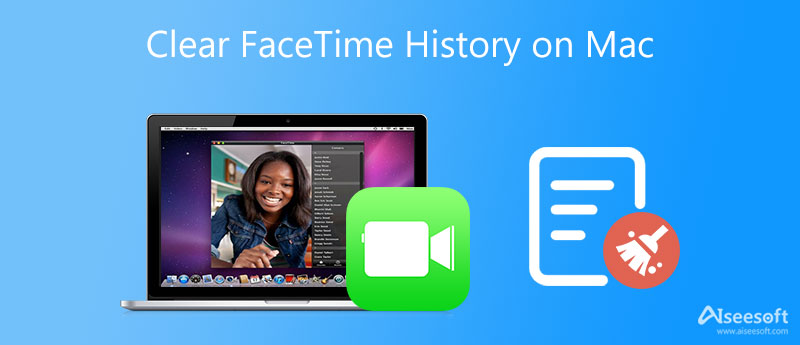
Amint fentebb említettük, a FaceTime előzményei szinkronizálódnak minden olyan eszközön, amelyen ugyanaz az Apple-fiók van aláírva. Ennek előnye, hogy gyorsan válaszolhat egy FaceTime-hívásra egy másik Apple-eszközzel. Különböző okok miatt azonban törölnie kell a FaceTime előzményeit Mac rendszeren, és csak ezeket a legutóbbi hívásokat kell megőriznie iPhone-ján. Most kövesse az alábbi lépéseket a FaceTime előzményeinek törléséhez Mac rendszeren.
Nyissa meg a FaceTime alkalmazást Mac számítógépén, kattintson a ikonra Minden termék or Nem fogadott lapon keresse meg a gyorsan eltávolítani kívánt FaceTime-hívást, kattintson rá jobb gombbal, majd válassza a lehetőséget Eltávolítás a Legutóbbiak listájáról.
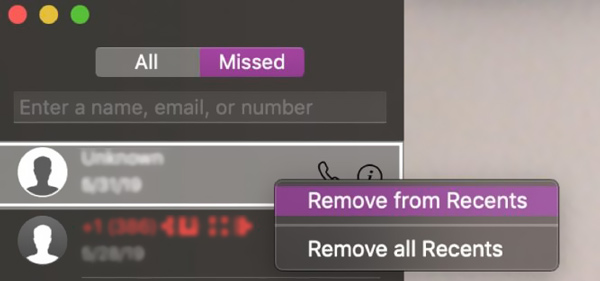
Ha szeretné törölni az összes FaceTime előzményt Mac rendszeren, nyissa meg a FaceTime alkalmazást, kattintson a ikonra FaceTime menü tetején, majd válassza ki a lehetőséget Az összes legutóbbi eltávolítása opciót.
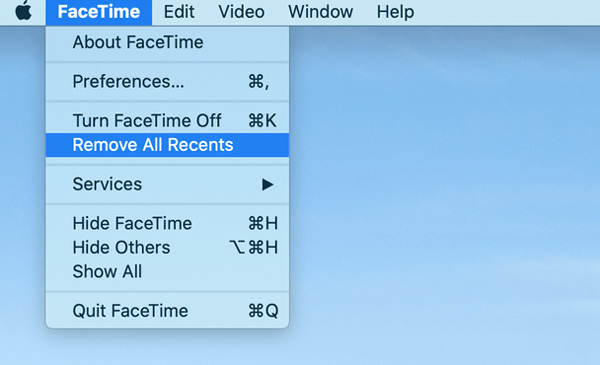
A fenti módszerrel könnyedén törölheti a FaceTime előzményeit Mac rendszeren. Ha jobban szeretné kezelni a különféle fájlokat Mac számítógépén, helyet szabadíthat fel, és optimalizálni szeretné a Mac teljesítményét, próbálja ki a könnyen használható Mac Cleaner.

Letöltések
100% biztonságos. Nincsenek hirdetések.



Hogyan lehet kikapcsolni a FaceTime-ot Macen?
Ha ki szeretné kapcsolni a FaceTime-ot Mac gépen, nyissa meg, kattintson a felső FaceTime menüre, és válassza a Beállítások lehetőséget a legördülő listából. Kattintson a Beállítások fülre, és törölje a jelet a fiók engedélyezése jelölőnégyzetből. A FaceTime elérhetõsége alatt a címen további beállításokat adhat meg.
Hogyan láthatom a FaceTime előzményeimet Macen?
Az összes tárcsázott és fogadott FaceTime-hívás megtekintéséhez Mac számítógépen nyissa meg a FaceTime alkalmazást, majd kattintson a Legutóbbi fülre a jobb alsó sarokban. További részletekért kattintson a hívás jobb oldalán található kék nyílra.
Hogyan lehet módosítani a FaceTime-hívások hangbeállításait Mac rendszeren?
A FaceTime számos hangbeállítást kínál a hangerő beállításához, a hívás némításához, vagy egyéni mikrofonbeállításokat kínál a háttérhangok kiszűréséhez stb. A FaceTime-ban folytatott hívás közben kattintson a Vezérlőközpont elemre a felső menüsorban, hogy megjelenítse ezeket a hangbeállításokat.
Következtetés
Hogyan törölheti a FaceTime előzményeit? Módot keres a FaceTime előzmények megtekintéséhez és törléséhez Macen? Ebben a bejegyzésben két hatékony módszert találhat a FaceTime előzményeinek törlésére Mac rendszeren. Ha nem szeretné, hogy a Mac tárolja ezeket a legutóbbi FaceTime-hívásokat, kiválaszthatja a kívánt módszert az eltávolításukhoz.

A Mac Cleaner egy professzionális Mac felügyeleti eszköz, amellyel eltávolíthatják a felesleges fájlokat, a rendetlenségeket, a nagy / régi fájlokat, törölhetik a másolatot és figyelemmel kísérhetik a Mac teljesítményét.
100% biztonságos. Nincsenek hirdetések.